Configurar logs de eventos para o Azure Virtual Network Manager
Quando as configurações são alteradas no Gerenciador de Rede Virtual do Azure, isso pode afetar as redes virtuais associadas a grupos de rede em sua instância. Com o Azure Monitor, você pode monitorar o Gerenciador de Rede Virtual do Azure para alterações na rede virtual.
Neste artigo, você aprenderá a monitorar o Gerenciador de Rede Virtual do Azure para alterações de rede virtual com o Log Analytics ou uma conta de armazenamento.
Pré-requisitos
- Uma conta do Azure com uma subscrição ativa. Crie uma conta gratuitamente.
- Uma instância implantada do Azure Virtual Network Manager em sua assinatura, com redes virtuais gerenciadas.
- Você implantou um espaço de trabalho do Log Analytics ou uma conta de armazenamento para armazenar logs de eventos e observar dados relacionados ao Azure Virtual Network Manager.
Definir configurações de diagnóstico
Dependendo de como você consome logs de eventos, você precisa configurar um espaço de trabalho do Log Analytics ou uma conta de armazenamento para armazenar seus eventos de log. Estes são como destinos de armazenamento ao definir definições de diagnóstico para o Azure Virtual Network Manager. Depois de definir as configurações de diagnóstico, você pode exibir os logs de eventos no espaço de trabalho ou na conta de armazenamento do Log Analytics.
Nota
Pelo menos uma rede virtual deve ser adicionada ou removida de um grupo de rede para gerar logs para o esquema de Alteração de Associação de Grupo de Rede. Um log será gerado para esse evento alguns minutos após a alteração da associação ao grupo de rede ocorrer.
Configurar logs de eventos com o Log Analytics
A análise de log é uma opção para armazenar logs de eventos. Nesta tarefa, você configura sua Instância do Azure Virtual Network Manager para usar um espaço de trabalho do Log Analytics. Esta tarefa pressupõe que você já tenha implantado um espaço de trabalho do Log Analytics. Caso contrário, consulte Criar um espaço de trabalho do Log Analytics.
Navegue até o gerenciador de rede do qual você deseja obter os logs.
No painel esquerdo Monitoramento, selecione as Configurações de diagnóstico.
Selecione + Adicionar configuração de diagnóstico e insira um nome de configuração de diagnóstico.
Em Logs, selecione Alteração de Associação ao Grupo de Rede ou Alteração de Coleção de Regras.
Em Detalhes do destino, selecione Enviar para o Log Analytics e escolha sua assinatura e o espaço de trabalho do Log Analytics nos menus suspensos.
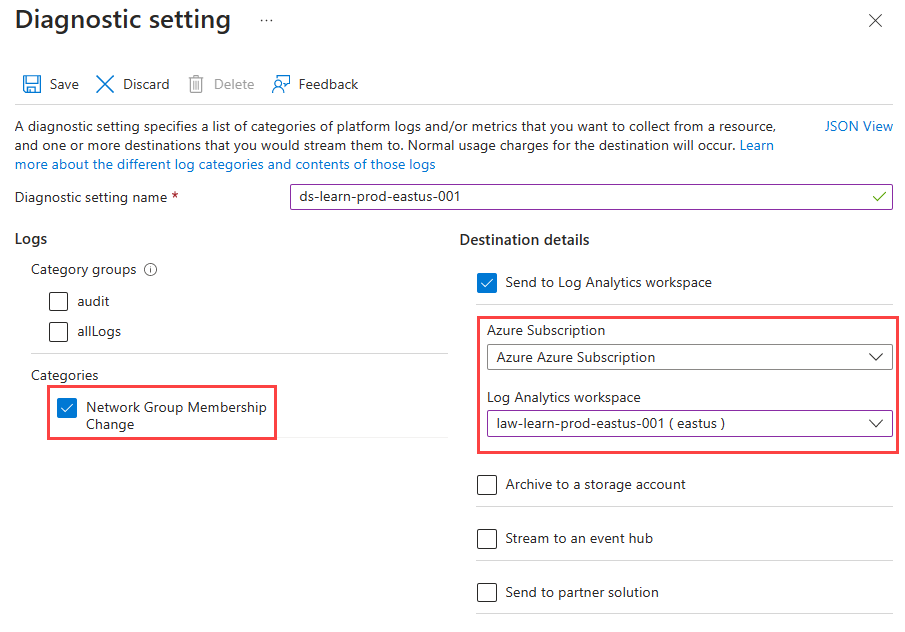
Selecione Salvar e feche a janela.
Configurar logs de eventos com uma conta de armazenamento
Uma conta de armazenamento é outra opção para armazenar logs de eventos. Nesta tarefa, você configura sua Instância do Azure Virtual Network Manager para usar uma conta de armazenamento. Esta tarefa pressupõe que você já tenha implantado uma conta de armazenamento. Caso contrário, consulte Criar uma conta de armazenamento.
Navegue até o gerenciador de rede do qual você deseja obter os logs.
No painel esquerdo Monitoramento, selecione as Configurações de diagnóstico.
Selecione + Adicionar configuração de diagnóstico e insira um nome de configuração de diagnóstico.
Em Detalhes do destino, selecione Enviar para a conta de armazenamento e escolha sua assinatura e conta de armazenamento nos menus suspensos.
Em Logs, selecione Alteração de Associação a Grupo de Rede ou Alteração de Coleção de Regras e insira um período de retenção.
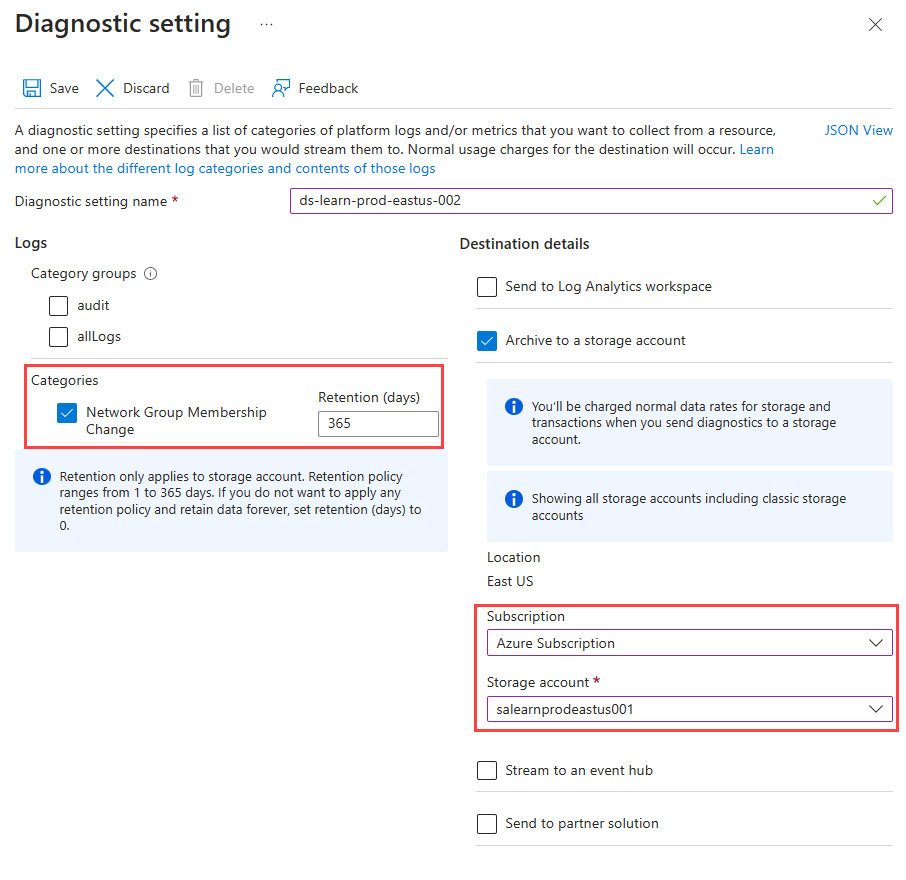
Selecione Salvar e feche a janela.
Exibir logs de eventos do Azure Virtual Network Manager
Nesta tarefa, você acessa os logs de eventos para sua instância do Azure Virtual Network Manager.
Executar uma consulta no espaço de trabalho do Log Analytics
No painel esquerdo Monitoramento, selecione os Logs.
Na janela Diagnóstico, selecione Executar em Obter alterações recentes de associação ao grupo de rede ou qualquer outra consulta pré-carregada disponível no(s) esquema(s) selecionado(s).
Ao escolher Executar, a guia Resultados exibe os logs de eventos e você pode expandir cada log para exibir os detalhes.
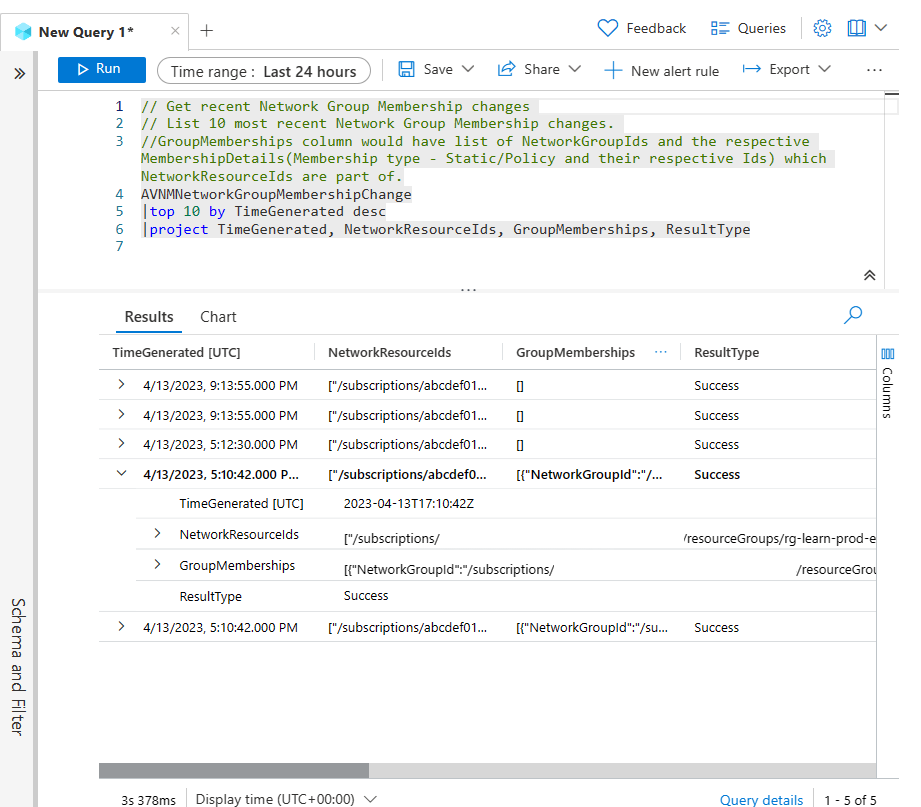
Quando concluir a revisão dos logs, feche a janela e selecione ok para descartar as alterações.
Nota
Ao fechar a janela do Editor de consultas, você retornará à página inicial do Azure. Se precisar retornar à página Logs, navegue até a instância do gerenciador de rede virtual e selecione Logs no painel esquerdo Monitoramento.
Executar uma consulta no espaço de trabalho do Log Analytics com consultas pré-carregadas
No painel esquerdo Monitoramento, selecione os Logs.
Na janela Diagnóstico, selecione Carregar para editor em Obter alterações recentes de associação ao grupo de rede ou qualquer outra consulta pré-carregada disponível no(s) esquema(s) selecionado(s).
Ao escolher Carregar para editor, a janela Editor de consultas exibe a consulta. Escolha Executar para exibir os logs de eventos e você pode expandir cada log para exibir os detalhes.
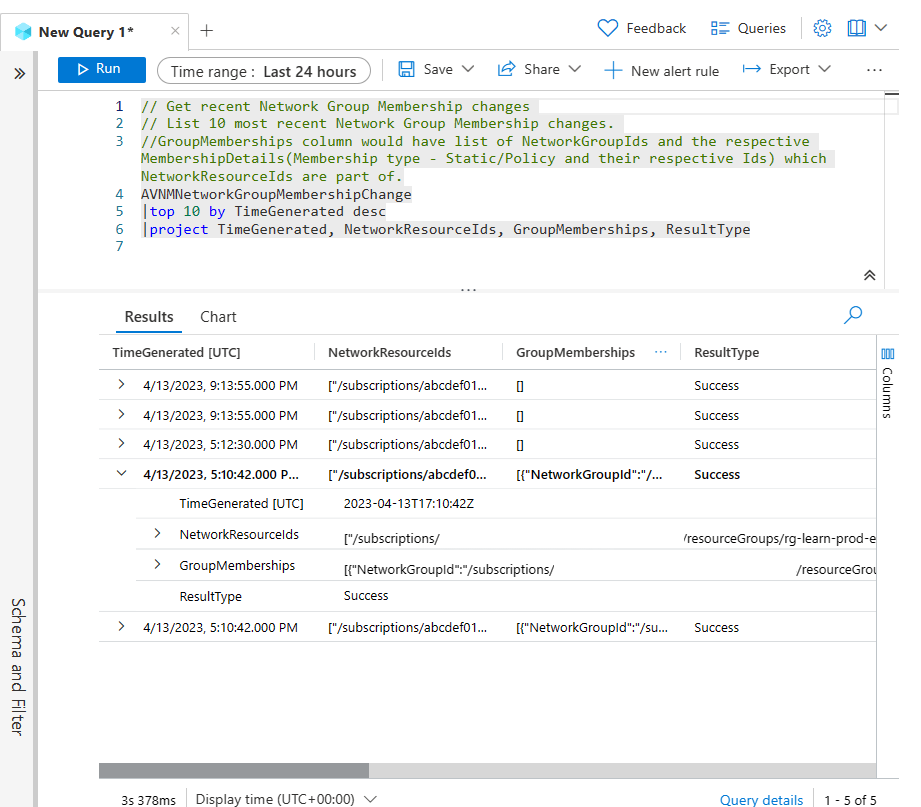
Feche a janela e selecione ok para descartar as alterações.
Próximos passos
- Saiba mais sobre as regras de administração de segurança
- Saiba como usar consultas no Azure Monitor Log Analytics
- Saiba como bloquear o tráfego de rede com uma configuração SecurityAdmin.